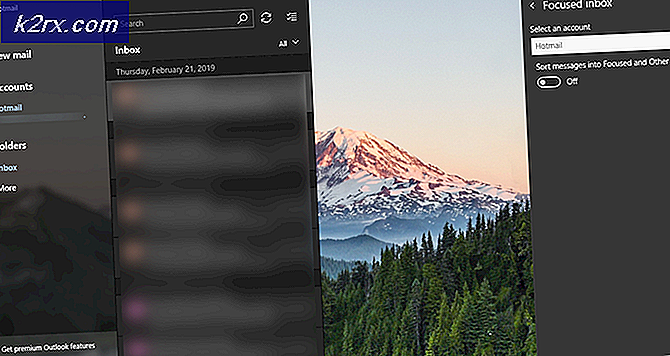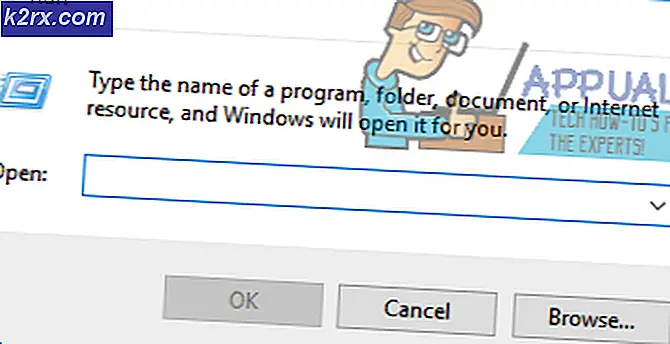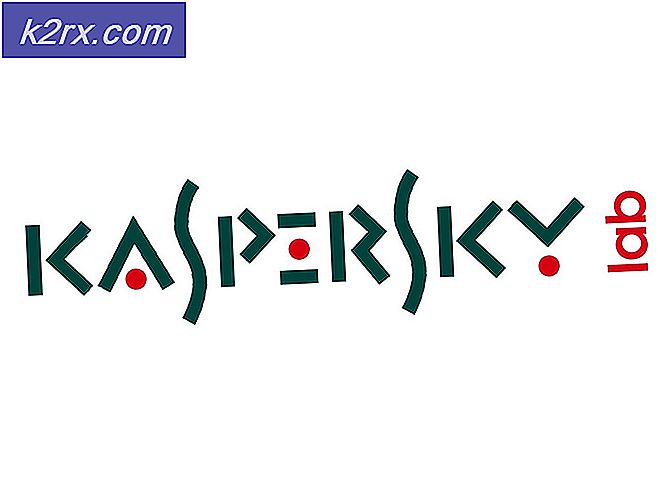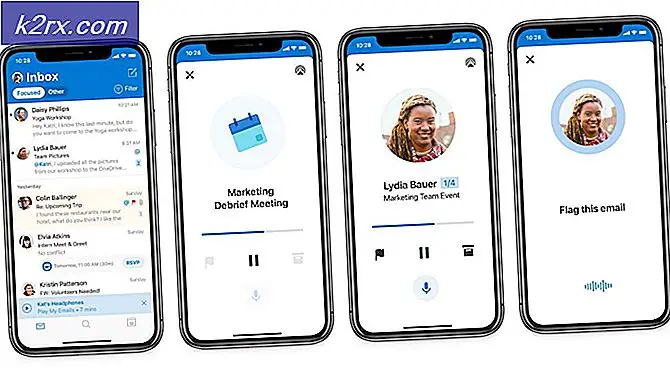Làm thế nào để thay thế màn hình Samsung Galaxy S4
Nếu bạn có màn hình bị nứt hoặc không hoạt động trên Samsung Galaxy S4, bạn có thể tự thay thế màn hình bằng cách sử dụng các hướng dẫn sau.
Trước khi bắt đầu quy trình, hãy đảm bảo bạn có các công cụ sau được khuyến nghị cho quy trình thay thế màn hình:
- Tua vít Phillips # 00
- Công cụ mở nhựa (Công cụ nâng cao an toàn hoặc chọn cây đàn guitar)
- Cái nhíp
- Spudger
- Lưỡi chính xác (hoặc công cụ tương tự)
- Băng keo hai mặt.
- Thay thế màn hình hoặc Screen + Frame thay thế cho Samsung Galaxy S4.
Thủ tục tháo gỡ
- Tháo vỏ mặt sau (bạn có thể làm bằng cách sử dụng công cụ nâng cao an toàn hoặc móng tay của bạn).
- Tháo pin, thẻ sim và thẻ nhớ nếu có.
- Sử dụng tuốc-nơ-vít Phillips của bạn tháo 9 ốc vít ở mặt sau. (kiểm tra hình ảnh dưới đây)
- Sử dụng dụng cụ mở bằng nhựa sẽ tháo phần đáy loa ra khỏi vỏ.
- Sử dụng công cụ nâng cao an toàn của bạn và spudger tách biệt vỏ sau ra khỏi màn hình. Hai cái này giữ nhau với những clip nhỏ. Hãy cẩn thận không để phá vỡ bất kỳ của họ. (kiểm tra hình ảnh dưới đây)
- Tháo các vít Phillips giữ bo mạch chủ.
- Sử dụng công cụ nâng cao an toàn và nhíp, ngắt kết nối tất cả các kết nối từ bo mạch chủ.
- Cổng sạc
- Giắc cắm tai nghe
- Camera phía sau và camera mặt trước
- Earspeaker
- Cảm biến tiệm cận
- Trình kết nối màn hình
- Cáp ăng-ten
- Khi bạn đã hoàn tất ngắt kết nối tất cả, hãy kiểm tra lại nếu có bất kỳ kết nối nào chưa được phát hành. Khi bạn chắc chắn rằng không có bất kỳ, cẩn thận tách bo mạch chủ khỏi vỏ.
- Tháo tấm kim loại nhỏ che cổng sạc ở đáy vỏ, sau đó tháo cổng sạc bằng công cụ nâng cao an toàn.
- Tháo bộ giắc cắm tai nghe, máy ảnh mặt sau, bộ rung và loa tai ra khỏi vỏ bằng cách sử dụng công cụ nâng cao an toàn.
Lưu ý: Nếu bạn đang thay thế toàn bộ bảng điều khiển phía trước của điện thoại, bạn nên chuyển sang Bước # 26 và bỏ qua từ # 11 đến # 26. Nếu bạn chỉ thay thế màn hình của Galaxy S4 mà không có khung nhựa, bạn nên thực hiện Bước tiếp theo.
Mẹo CHUYÊN NGHIỆP: Nếu vấn đề xảy ra với máy tính của bạn hoặc máy tính xách tay / máy tính xách tay, bạn nên thử sử dụng phần mềm Reimage Plus có thể quét các kho lưu trữ và thay thế các tệp bị hỏng và bị thiếu. Điều này làm việc trong hầu hết các trường hợp, nơi vấn đề được bắt nguồn do một tham nhũng hệ thống. Bạn có thể tải xuống Reimage Plus bằng cách nhấp vào đây- Sử dụng một khẩu súng nhiệt, làm nóng màn hình phía trước (nhiệt độ tốt nhất để giải phóng keo là 60-70 độ C)
- Nhận lưỡi dao chính xác của bạn, spudger, và công cụ loại bỏ nhựa. Bây giờ, hãy xóa màn hình khỏi khung. Cẩn thận không làm rách các nút ruy-băng nút ở đáy vỏ.
- Tháo cáp ribbon nút và nút trang chủ từ màn hình cũ.
- Bây giờ, loại bỏ bất kỳ dư thừa băng đen từ nhà ở. Hoặc, nếu nó hoàn chỉnh và không bị hư hỏng, hãy để nó trên khung và sử dụng lại nó.
Thủ tục hội họp
- Đặt cáp ribbon nút và nút trang chủ vào vỏ.
- Đặt băng hai mặt ở phía trên của mặt trước khung của bạn.
- Cắt chính xác để vừa khít tại chỗ.
- Đảm bảo bạn tạo lỗ trên băng hai mặt cho cảm biến tiệm cận, camera mặt trước và cảm biến ánh sáng. (hình được làm từ mặt sau của bảng mặt trước)
- Tạo một lỗ cho đèn LED thông báo. (hình được làm từ mặt trước của bảng mặt trước)
- Đặt băng keo hai mặt lên cằm của khung trước.
- Một khi bạn đã thực hiện xong với băng keo hai mặt, thực hành tốt là thực hiện thử khô - đặt màn hình tại chỗ (không tháo màng bảo vệ khỏi băng keo hai mặt), và đảm bảo tất cả đều phù hợp hoàn hảo.
- Khi được thực hiện với các thử nghiệm, và tất cả mọi thứ phù hợp tại chỗ, loại bỏ các màn hình từ khung và bóc màng bảo vệ từ băng hai mặt.
- Loại bỏ bất kỳ màng bảo vệ nào khỏi màn hình thay thế.
- Đặt màn hình thay thế vào khung. Hãy chắc chắn rằng bạn bắt đầu với việc đặt cáp ribbon thông qua việc mở khung.
- Khi bạn đặt màn hình vào khung, hãy đảm bảo bạn kiểm tra bất kỳ bộ phận còn lại hai mặt nào trên cảm biến. Loại bỏ bất kỳ hạt phụ nào bằng tăm gỗ hoặc thứ gì đó (hình bên dưới được làm từ mặt sau của khung)
- Nếu màn hình của bạn thay thế mà không có một loa nướng (mà không phải là một trường hợp), loại bỏ các loa nướng từ phía trên của khung cũ của bạn (đẩy nó nhẹ nhàng từ phía sau), và đặt nó trong nhà ở mới.
- Đặt máy rung vào vị trí.
- Đặt bộ khuếch tán ánh sáng LED.
- Đặt vào ổ cắm tai nghe và vặn vít Phillips giữ nó.
- Đặt bo mạch chủ vào vỏ, và vặn vít Phillips giữ nó.
- Kết nối cáp màn hình cũng như cáp cắm tai nghe vào bo mạch chủ.
- Đặt tai nghe, khoảng cách và cảm biến cử chỉ. (Hãy chắc chắn rằng bạn đặt cảm biến cử chỉ tất cả các cách để màn hình.)
- Đặt camera phía trước vào bo mạch chủ.
- Thay thế kẹp giữ lại máy ảnh và cảm biến tiệm cận.
- Gắn cáp ribbon vào bo mạch chủ.
- Gắn cáp sạc USB của cổng sạc.
- Đặt cổng sạc ở dưới đáy vỏ máy của bạn (đẩy nhẹ nhàng và cố gắng tránh đẩy các kết nối vàng). Hãy chắc chắn rằng bạn thiết lập đúng (tất cả các lỗ nhỏ nên được đúng tại chỗ).
- Kết nối cáp chủ và phím cảm ứng ribbon.
- Đặt tấm kim loại lên cổng micro USB.
- Kết nối lại cáp ăng-ten (trên cả hai đầu) và đặt nó vào vị trí bên hông vỏ.
- Thay thế vỏ sau (đảm bảo rằng tất cả các kẹp đều được khóa vào vị trí).
- Đặt lại tất cả các ốc vít Phillips trên nửa trên của điện thoại của bạn.
- Đặt phần loa ở đáy vỏ.
- Đặt 4 ốc cuối cùng giữ phần loa.
- Đặt sim và thẻ micro SD cũng như pin của bạn vào điện thoại.
- Đặt lại nắp đậy pin.
- Mở điện thoại của bạn.
Mẹo CHUYÊN NGHIỆP: Nếu vấn đề xảy ra với máy tính của bạn hoặc máy tính xách tay / máy tính xách tay, bạn nên thử sử dụng phần mềm Reimage Plus có thể quét các kho lưu trữ và thay thế các tệp bị hỏng và bị thiếu. Điều này làm việc trong hầu hết các trường hợp, nơi vấn đề được bắt nguồn do một tham nhũng hệ thống. Bạn có thể tải xuống Reimage Plus bằng cách nhấp vào đây